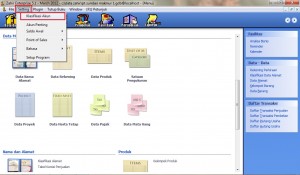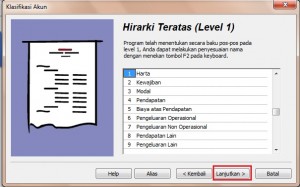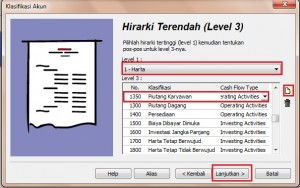|
Bagaimana Cara Menambahkan Klasifikasi Akun Baru Pada Program Zahir
Dipos oleh Firman Ilkha pada 20 July 2012 03:18 PM
|
|
|
oleh Syaiful Amri
Program Zahir Accounting memang telah menyediakan data rekening atau yang Kita sering sebut dengan COA (Chart Of Account) standar langsung di dalam programnya, jadi untuk user Zahir yang belum sama sekali memiliki COA, bisa memanfaatkan fasilitas tersebut, namun yang telah ada dalam program Zahir adalah COA standar saja, yang memungkinkan belum sesuai dengan yang user Zahir butuhkan. Tetapi jangn khawatir, pada program Zahir Accounting ini sudah terdapat fasilitas untuk menambahkan klasifikasi akun yang berfungsi tentunya untuk menambahkan klasifikasi akun yang belum terdapat pada bawaan COA program Zahir Accounting tersebut. Berikut adalah cara untuk menambahkan klasifikasi akun pada program Zahir Accounting: Pertama Anda bisa masuk ke Menu Setting > lalu pilih klasifikasi akun
Setelah klik klasifikasi akun akan muncul window baru dengan judul “Desain Hirarki Akun”, seperti ini
Jika muncul window seperti gambar di atas ini, langsung klik lanjutkan, dan akan muncul tampilan seperti ini
Klik lanjutkan kembali sampai muncul window seperti gambar di bawah ini
Jika sudah muncul window seperti di atas, pilih level yang akan ditambahkan klasifikasi akunnya (klik pada level1), setelah itu klik icon kertas terlipat pada sisi kanan atas, akan muncul 1 baris kolom yang masih kosong, isi kolom No. sebagai nomor digit awal akun, kolom deskripsi sebagai nama dari klasifikasi akun tersebut dan kolom Cash Flow type sebagai tipe dari jenis klasifikasi akun tersebut. Jika sudah selesai diisi, klik lanjutkan hingga Anda melihat pilihan “selesai” seperti ini
Klik tombol selesainya, jika sudah berarti Anda sudah memiliki klasifikasi akun baru yang bisa Anda gunakan, dan untuk menggunakannya,anda bisa masuk ke menu data-data > data rekening, klik baru, lalu pilih nama klasifikasi akun yang baru tersebut, isikan kode akun awalnya serta nama akun tersebut setelah itu klik rekam, 1 klasifikasi akun baru dan 1 akun baru telah selesai Anda buat, selamat bekerja. @softwarebisnis.com | |
|
|